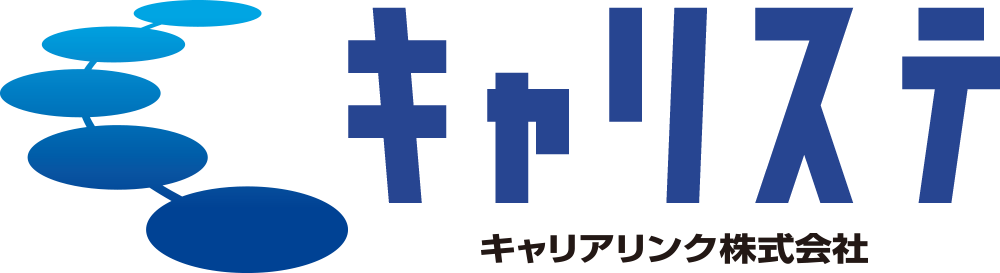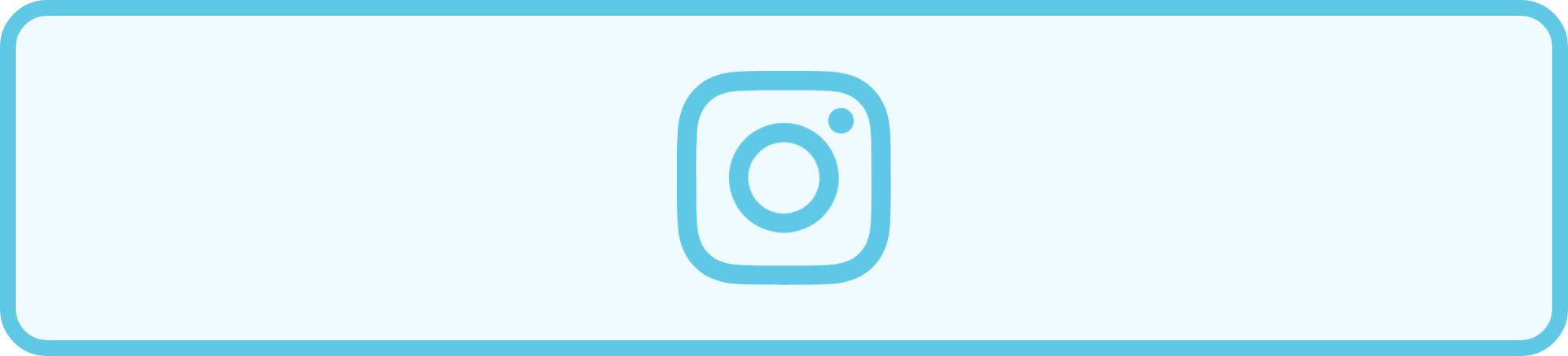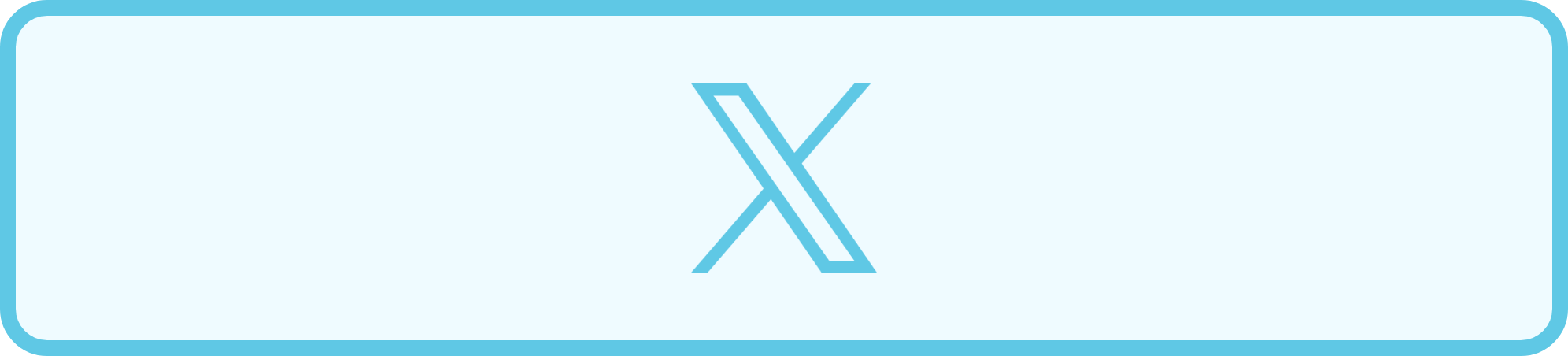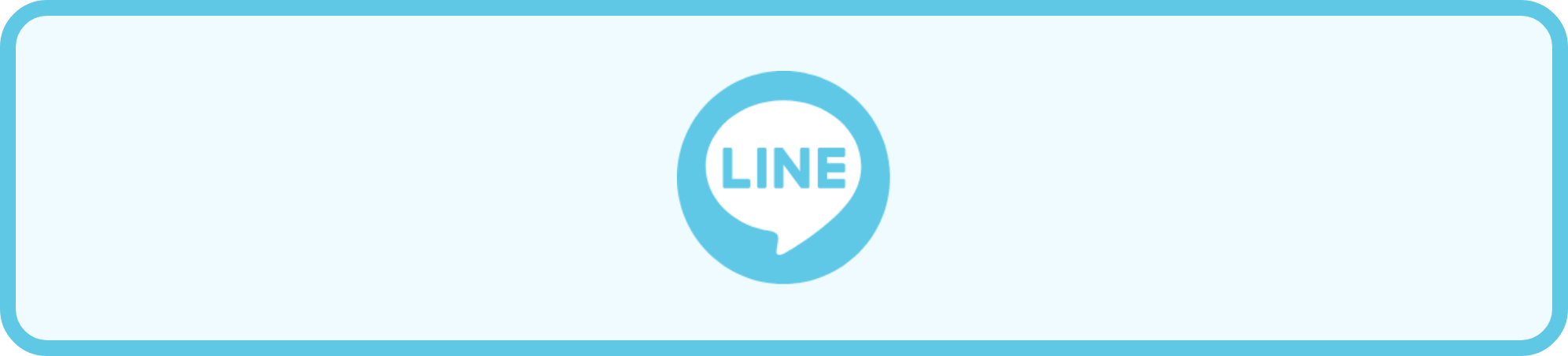基礎を中心にお仕事に役立つパソコン操作が学べます

プロ講師による動画講座を無料配信しています。
インターネット環境があれば、ご自宅のパソコンやスマートフォン、タブレットなどを使ってお好きな時間にお好きな場所で受講できます!
※講座内容によって、パソコンでエクセル等が操作できる環境での受講をおすすめします。
※通信費は、ご本人様負担となります。
こんな方におすすめ
- パソコンスキルが仕事で通用するか不安
- 基本を学んでみたい
- 操作のコツを知りたい
講座内容
Windowsの基本からデータの分析まで、あなたのスキルや希望に合った内容をお選びいただけます。
Windowsの基本
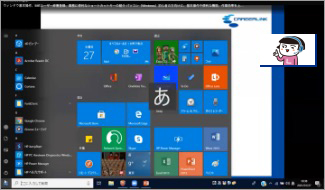
パソコン(Windows)初心者の方向けに、基本操作や便利な機能、作業効率を上げるショートカットキーなどを説明します。
-
パソコンとウィンドウズの基礎(約10分)
パソコンの起動と終了、ウィンドウズの基本操作
-
便利な操作方法と保存(約12分)
入力に便利なキーボード操作、フォルダの作成、共有フォルダについて
Excel入門
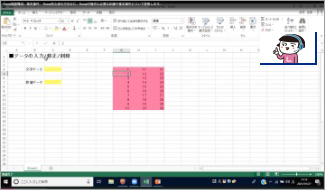
Excel初心者の方向けに、Excel特有の画面や機能、基本的な操作方法の他、作業効率が上がる機能などを紹介します。
-
Excel入門① エクセルの基本操作(約11分)
Excel画面構成、基本操作・セルの選択、データの入力修正削除
-
Excel入門② データ入力のために効率よい機能(約6分)
文字の移動コピー削除、オートフィル、効率の良い入力
関数初級
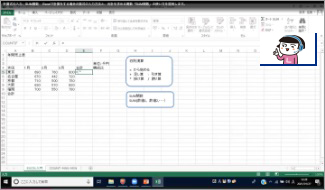
Excelで計算をするための数式入力や関数の使い方、罫線の設定など、表計算の基本を説明します。
業務効率アップのための便利な機能も紹介します。
-
関数初級① 合計を求める方法(約7分)
四則演算/SUM関数
-
関数初級② データ入力のために効率よい機能(約7分)
絶対参照
-
関数初級③ 表の見た目を整える(約13分)
罫線、表示形式、書体や書式の設定、中央揃えブックの保存
-
関数初級④ 基本的な関数を使ってみよう(約14分)
AVERAGE、COUNT、MAX、MIN、ROUND、ROUNDUP、ROUNDDOWN
-
関数初級⑤ 便利な機能を使って効率よくエクセルを使う(約10分)
TODAY、日付とともにテキストを表示、曜日を表示aaa、セルの書式設定
関数中級

IF関数、VLOOKUP関数など、「よく名前を聞くけれどわかりにくい」実務で使用される頻度が高い関数を説明します。
また、関数を組み合わせて使う方法についても説明します。
-
関数中級① 条件を満たすかどうかによって処理結果を分ける(約6分)
IF関数
-
関数中級② 条件を満たすセルの個数を数える(約11分)
COUNTIF関数、COUNTIFS関数
-
関数中級③ 条件を満たす数値を合計する、2つの文字列を比較する(約15分)
SUMIF関数、SUMIFS関数、EXACT関数
-
関数中級④ 別の表から対応するデータを取り出す(約9分)
VLOOKUP関数
-
関数中級⑤ 関数を組み合わせてより使いやすく(約9分)
IF関数とVLOOKUP関数の組み合わせ、IF関数とIF関数の組み合わせ
Excelデータ分析
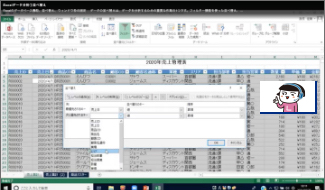
データベース機能を使用するための表の作り方から便利な集計表を作れるピボットテーブル作成まで、Excelでのデータ分析の基本を説明します。
-
Excelデータ分析① データの並べ替え(約14分)
Excelのデータベース機能、並べ替え、ウィンドウ枠の固定
-
Excelデータ分析② 数式不要!素早く集計結果を表示(約12分)
自動集計機能、データの抽出
-
Excelデータ分析③ 必要な項目を組み合わせた表で素早く分析(約10分)
ピボットテーブルの作成、更新
PowerPointプレゼンテーションの作成
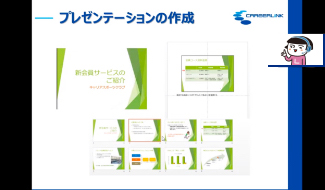
PowerPointによる資料作成で押さえておくべきポイントをしっかりと理解するための基礎講座です。
PowerPointの機能説明から、画像や図形を使ったプレゼンテーションの作成までの一連の流れを学習できます。
初心者の方でも安心して受講できます。
-
プレゼンテーションとは(約9分)
PowerPointでできること、プレゼンテーションの作成手順、PowerPointの起動と画面構成
-
PowerPointの基本操作(約8分)
テーマの設定、タイトルの入力、文字列の選択とオブジェクトの選択の違い、新しいスライドの挿入
-
文字入力と編集~文字を見やすく整える~(約11分)
箇条書きの設定、インデント、行間隔の設定、配色の変更、スライドの複製、表示モード切替え
-
図形・SmartArtの使用~印象に残る図解~(約13分)
図形の作成、SmartArtの挿入、ワードアートの使用
-
画像や表の挿入~情報を見せる・訴える~(約11分)
画像の挿入、表の挿入、グラフの使用
-
発表に使用する機能~動きのあるプレゼンテーション~(約12分)
アニメーションの設定、スライド切り替え効果、ノートの使用、スライドショーの実行
-
表示設定と印刷~スライドのカスタマイズと印刷~(約14分)
スライドマスターの操作、スライド番号の表示、ヘッダーとフッターの挿入、資料の印刷
Wordビジネス文書作成

入門編は、Wordで見た目の整った文書を作成できる機能に絞って解説します。 以降はより見やすく、わかりやすく伝えるための文字の位置の調整や表や図の使用などについて解説します。 通して学習することでWordでのビジネス文書作成に必要な技能を身につけることができます。
-
入門編(1) Wordの文書作成 ~Wordを始めよう~(約7分)
起動、新規文書作成、画面構成と機能
-
入門編(2) 入力した文字の編集 ~文字の形や位置を変える~(約10分)
既存の文書の開き方、文字の移動・コピー(ショートカットキー)、文字の編集
-
入門編(3) 文字の割り付けとインデント ~見た目を整えて仕上げる~(約8分)
文字の均等割り付け、ルーラーの表示、インデントの設定
-
タブ設定・行間の設定 ~文字位置、行間を整える~(約10分)
字下げの設定、タブ設定、行間の設定、ルビ(ふりがな)の設定
-
表の作成と編集 ~表を使用しわかりやすく~(約11分)
表の作成、行・列の挿入と削除、表と行・列の調整、セル内の文字の配置の変更
-
ワードアート・図形の使用 ~文字と形で飾る~(約11分)
ワードアートの使用、図形の挿入と文字の追加、画像の挿入とトリミング
-
印刷設定とパスワード ~見やすく印刷する~(約10分)
ページレイアウトの設定・印刷の手順、印刷設定画面でできること、パスワードの設定
ご利用方法
無料講座は登録者様向けのサービスとなります。
マイページ内「サービス案内」の「無料研修」よりご利用いただけます。
初回はアカウント登録が必要です。
詳しくは「サービス案内」の「無料研修」をクリックしてご確認ください。
※無料講座は登録者さま向けの
サービスとなります。